1、打开ps
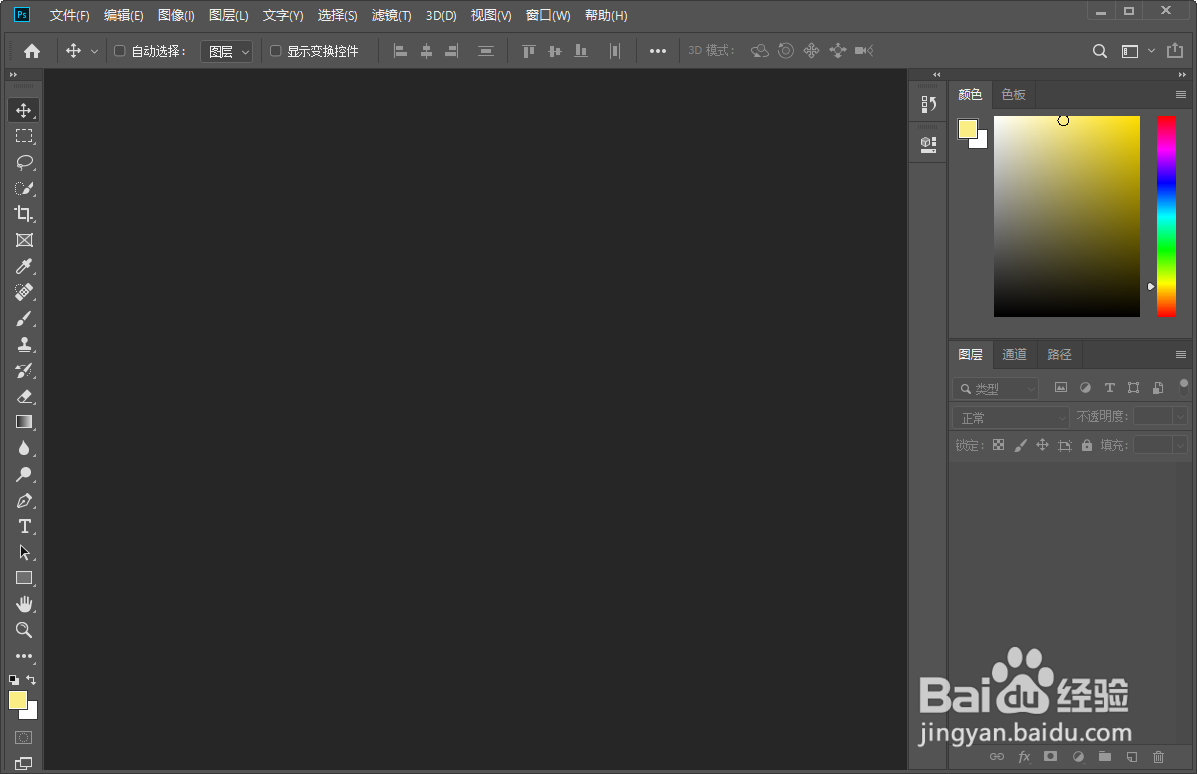
2、ctrl+n创建一个画布

3、找到自定义形状工具并单击

4、然后在形状中找到五角星形状并单击

5、单击后按住键盘上的shift+alt的同时在按住鼠标左键在画布上拖动鼠标就可以画出来五角星了

6、我们单击形状图层打开拾色器选中红色五角星就变成红色的了


时间:2024-11-13 17:05:27
1、打开ps
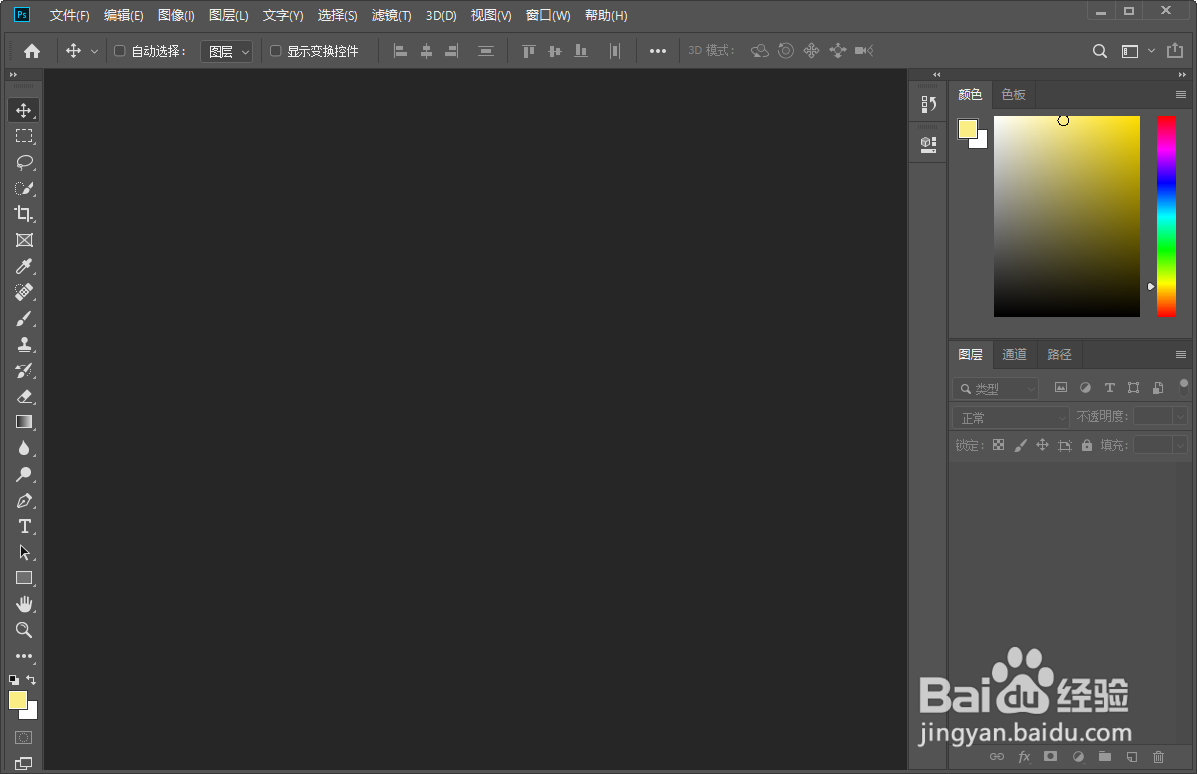
2、ctrl+n创建一个画布

3、找到自定义形状工具并单击

4、然后在形状中找到五角星形状并单击

5、单击后按住键盘上的shift+alt的同时在按住鼠标左键在画布上拖动鼠标就可以画出来五角星了

6、我们单击形状图层打开拾色器选中红色五角星就变成红色的了


